在现实生活中,我们可各种各样的炫丽的瓷砖块,而虚拟的网络世界通过强大的Photoshop软件也能制作出“虚拟”的瓷砖。以下小编“林曌乐园”便为你分享如何用PS软件制作彩色瓷砖块,希望能帮到你。

Adobe Photoshop 8.0 中文完整绿色版
- 类型:图像处理
- 大小:150.1MB
- 语言:简体中文
- 时间:2015-11-04

1、打开photoshop软件,新建一个800*600的画布,像素为72,背景为白色,其他默认不变,如下图所示。

2、在左侧的菜单栏中选择“渐变工具”,然后在颜色栏中选择“彩虹色渐变”,并在画布绘制渐变颜色,如下图所示。

3、在主菜单栏中选择【滤镜】-【像素化】-【铜版雕刻】,弹出的对话框选择“精细点”,如下图所示。

4、在主菜单栏中选择【滤镜】-【纹理】-【染色玻璃】,单元格大小为8,边框粗细为2,如下图所示。

5、在主菜单栏中选择【图像】-【调整】-【亮度/对比度】,将对比度调整至100,如下图所示。
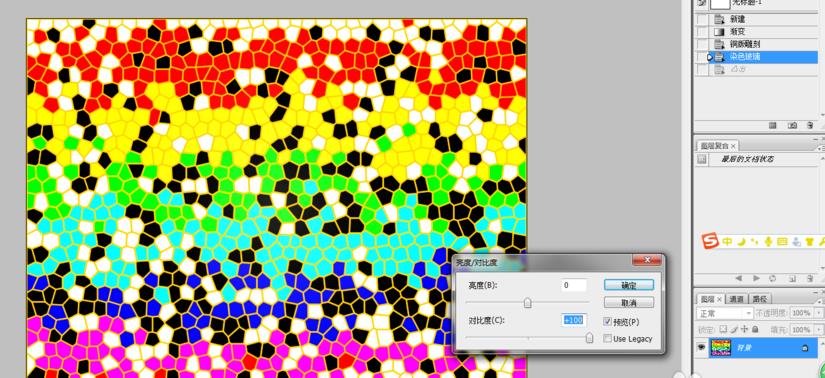
6、完成上述操作后,选择主菜单栏的【文件】-【存储为】命令,将图层保存为.jpg格式,如下图所示。

相关推荐:
ps怎么制作立体色块视觉效果?
ps怎么利用剪切蒙版制作漂亮的心形?
PS不能打开jpg格式的文件因文件格式模块不能解析该怎么办?
注意事项:
不要在微信、知乎、QQ、内置浏览器下载、请用手机浏览器下载! 如果您是手机用户,请移步电脑端下载!
1、文稿PPT,仅供学习参考,请在下载后24小时删除。
2、如果资源涉及你的合法权益,第一时间删除。
3、如果字体显示不正常,>>>请在右侧顶部字体安装字体<<<
115PPT网 » PS怎么制作彩色瓷砖碎块特效?
不要在微信、知乎、QQ、内置浏览器下载、请用手机浏览器下载! 如果您是手机用户,请移步电脑端下载!
1、文稿PPT,仅供学习参考,请在下载后24小时删除。
2、如果资源涉及你的合法权益,第一时间删除。
3、如果字体显示不正常,>>>请在右侧顶部字体安装字体<<<
115PPT网 » PS怎么制作彩色瓷砖碎块特效?





